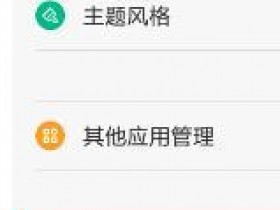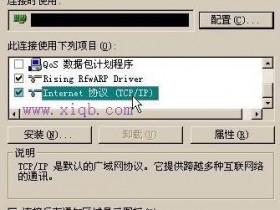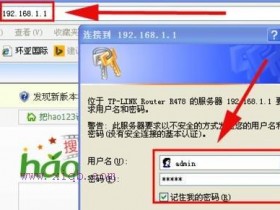- A+
Tenda无线路由器设置图解教程
关注微信公众号:苦竹清风 每天给你不一样的精彩!
tenda无线路由器设置过程几乎可以代表全部路由器,因为步骤都差不多:
tenda无线路由器设置:硬件设备的安装连接
如下图所示WAN口连接宽带进线、LAN口连接局域网内的电脑。
下图为完整的无线网络结构拓扑图
tenda无线路由器设置:如何登陆路由器
1.设置所连接电脑的IP地址。
右键点击“网上邻居”——“属性”(如下图)
右键点击“本地连接”——“属性”(如下图)
选择“Internet协议TCP/IP”——“属性”
点击选择“自动获得IP地址”和“自动获取DNS服务器地址”。好了后点击“确定”按钮
当然我们也可以设置手动的IP地址(如下图)
IP地址:192.168.0.XXX:(XXX为2~254)
子网掩码:255.255.255.0
网关:192.168.0.1
DNS服务器:您可以填写您当地的DNS服务器地址(可咨询您的ISP供应商)也可以由路由器作为DNS代理服务器。
2.登陆路由器。
打开IE浏览器,输入路由器的默认IP地址(192.168.0.1)并回车(如下图)
在弹出的登陆窗口里,输入用户名:admin;密码:admin;然后单击“确定”。(如下图)
如果您输入的用户名和密码正确,浏览器将进入管理员模式的主页面。(如下图)
tenda无线路由器设置:设置宽带连接
宽带连接的设置请参考tenda路由器怎么设置:http://www.jb51.net/softjc/39336.html
tenda无线路由器设置:设置无线连接
1.无线基本设置。
点击左侧的无线设置——无线基本设置(如下图)
启用无线功能:“勾选”后,启用无线功能,如果您不想使用无线,可以取消选择,所有与无线相关的功能将禁止;
网络模式:根据无线客户端类型选择其中一种模式。(一般如果不知道的话就选择默认的混合模式)
SSID:服务集合标识符、无线信号的网络名称,可修改,SSID为必填项。
广播(SSID):选择“关闭”禁止路由器广播SSID,无线客户端将无法扫描到路由器的SSID。选择“关闭”后,客户端必须知道路由器的SSID才能与路由器进行通讯,默认为“开启”。
信道:路由器当前使用的信道,从下拉列表中可以选择其它有效工作信道,可选项在1-13之间。
2.无线安全设置。
点击左侧无线设置——无线安全设置(如下图)。介绍最常用的三种加密方式,其中包括MixedWEP加密、WPA-个人、WPA2-个人等。
选择SSID:选择要设置的SSID,可以分别对主SSID和次SSID进行安全加密设置。
安全模式:可从列表中选择相应的安全加密模式,本路由器支持MixedWEP加密、WPA-个人、WPA2-个人。一般我们建议选择WPA2-个人能有效防止被蹭网破解密码。
WPA加密规则:有TKIP、AES、TKIP&AES。推荐使用AES。
密钥:请输入您想使用的加密字符串,有效字符为ASCII码字符。长度为8到63个。
3.无线高级设置。
点击点击左侧无线设置——无线高级设置(如下图)。如果不是很懂高级选项的话建议用默认的。
BG保护模式:有利于较慢的11b/g无线客户端在复杂的多种模式下能顺利连接到11n无线网络,默认为“自动”。
基本数据速率:根据实际需要,调整无线基本传输速率。默认值为1-2-5.5-11Mbps。建议不要更改默认值。
Beacon间隔:设置AP发送Beacon包频率,一般来说,时间设置越小,无线客户端接入的速度越快,时间设置越大,有助于无线网络数据传输效能提高,默认值为100,建议不要更改默认值。
Fragment阈值:设定一个分片阈值,一旦无线数据包超过这个阈值将其分成多个片段,片段的大小和分片阈值,默认值为2346,建议不要更改默认值。
RTS阈值:RTS(Requesttosend),当数据包的大小超过这个阈值时,使用CTS/RTS机制,降低发生冲突的可能性。在存在干扰长距离客户端接入情况下,可以设置相对较小的RTS值,在一般Soho办公场所建议不要更改默认值,否则会影响AP性能。
TX功率:该项用来设置无线发射功率等级。默认值为100。
WMM-Capable:开启时可以提高无线多媒体数据传输性能(如:视频或在线播放),如果您对WMM不熟悉,请设置为开启。
ASPDCapable:自动省电模式,默认为关闭。
tenda无线路由器设置的全过程就为你介绍完了,每个方面的设置都有图示作参考,你可以按部就班的试操作一下,相信不会很困难。
史上最全图文详解无线路由器安装教程
有朋友问我,家里购买了一台无线路由器自己不知道如何安装,特花了一上午的时间做了个图文教程,想来对大多数不会安装路由器的朋友应该有所帮助,以下全是我亲自操作实例解剖来之不易,微信的乐趣就是分享,分享功德无量,希望通过您的手指轻轻一点,弹指间可以帮到更多需要帮助的人。。。下面我们进入正题:
【1】打开浏览器,在地址栏输入:http://192.168.1.1
【2】提示设置管理员密码,设置完毕一定要记住
【3】输入密码再确认
【4】系统自动重新登录,会提示输入管理员密码
路由器进入初始界面是这样的:
【5】进入路由器设置主界面,点左上角“设置向导”--再下一步
【6】选择“PPPoE(DSL虚拟拨号)接入方式(不明白的也可以选第一项让路由器自动选择上网方式)
【7】提示输入宽带用户名和密码,(宽带服务商提供、一般都有工单)
【8】输入自己想要设定手机上网的无线密码
【9】确认保存密码
【10】点完成,等待系统自动配置
【11】最重要的一步,也是很多用户反映上面都设好了却不能上网的一步。进入左侧“网络参数”菜单下的“MAC地址克隆”
【12】点击“克隆”(十分重要),再保存
【13】左侧进入“系统管理”-“重启路由器”菜单,点击“重启路由器”再“确定”
【14】系统自动进入重启
路由器重启后的界面,已经正常了
【15】关闭设置窗口,打开浏览器就可以开始上网了
【16】如何修改无线密码?进入左侧“无线设置”-“无线安全设置”按图示修改
【17】不同的路由器如何查看登录的IP和默认帐号、密码,
【18】最后跟大家说一下现在市场上路由器水货泛滥,价格很便宜相去甚远、外表也很漂亮,漂亮的外表并不能代表一定是正宗的产品,有的内部偷工减料,导致信号很差且不稳定,掉线的情况屡有发生,找售后拿去检测当时又是好的,拿回家再用用又不行了,有时感觉连肺都要气炸了;还有更重要的一个问题是路由器是可以设置后门的,木马程序随时可以通过水货路由器窃取你的资料,侵入你的电脑和手机,让你防不胜防。有可能图到点小便宜,结果造成资金财产受损吃了大亏,所以建议还是到正规商家正规渠道购买。有需要的朋友也可以联系我,我在手机上开了微信商城,点击底部左下角”阅读全文“进入商城购买,另外我在微信活动刮刮卡中设置了抽奖优惠券,亲抽到优惠券后直接可以到我商城享受优惠价抵扣。还有什么不懂的随时欢迎在线咨询。
无线路由安装方法
现在买本本的人多了,也都为了本子配备了无线路由器,在这里做一个简单的无线路由器入门设置教程,教大家怎么使用无线路由器、如何设置,帮大家早早无线上网:)
如果感觉本文比较实用,欢迎收藏,以便将来需要时翻看。 一、无线路由器基本使用方法
拿到手的无线路由器,连接好电源(囧……废话,哈哈)
无线路由器一般背面有5个网线插孔,其中一个颜色会与另外四个不同。单独的这个颜色不同的插孔是连接ADSL猫的,所以这个地方要用网线与你的猫连接。
另外4个孔是用来连接台式机的,当然你也可以用来连接笔记本
连线设置完成!二、无线路由器软件设置方法
要让无线路由器正常工作,需要对路由器进行软件设置,告诉路由器你的ADSL用户名和密码,还有如何对你的无线网络进行加密。
K2刷固件视频:斐讯PSG1218/K2无线路由器刷入第三方固件视频演示教程
点击标题下「蓝点网」可快速关注我们哒~
前天不少同学撸了斐讯PSG1218/K2路由器,昨天就有不少到货了。
鸭子哥今天到货已经测试刷固件之类的都OK,测试刷入的固件是K1的华硕版,一切正常。
之前有给各位带来过斐讯PSG1208/K1的刷入第三方固件(刷机)演示视频,本次给各位带来的是PSG1218/K2的演示视频。
在2月份和本月份购买斐讯PSG1208/K1的网友可能发现了在执行开启Telnet命令时出现一大串代码。
这是因为斐讯官方最新固件已经作了一些特殊处理,导致此前的方法无法直接使用需要稍微改一下。
关于K1的问题我们将再开一篇文章来单独说,本次主要是刚刚到货的PSG1218/K2的刷机教程。
UPDATE:视频通道
1、哔哩哔哩动画:http://www.bilibili.com/video/av4175609/高清版
2、优酷网:http://v.youku.com/v_show/id_XMTUxMDY0NDY5Ng==.html(标清版、高清和超清转码中)
3、由于腾讯视频上传的视频还在审核中,无法插入到微信中了。所以请各位直接点击原文前往蓝点网页面进行视频播放。
4、今天夜里十二点貌似斐讯还会发500台K2,上次没抢到的同学可以点击阅读原文里查看详情。
UPDATE2:有同学说刷了华硕固件玩游戏容易掉线,如果你也遇到该问题请在评论中留言。尚不清楚原因是什么。
首先和之前一样我们需要一些工具,工具列表如下:(视频正在优酷和B站上传审核中)
组件之一:WinPcap 版本基本无所谓
组件之一:Tftpd
备份文件:config_telnetd_K2.dat (这是开启Telnet的备份文件)
组件之一:breed.bin (Web控制台)
系统固件:RT-AC54U-GPIO-1-3.4.3.9-099 这是PSG1208/K1的固件、K2通用
最后一个:BreedEnter 这是快捷进入Breed Web控制台的工具
首先安装WinPcap,这是BreedEnter运行的必备组件,如果未安装WinPcap则无法运行BreedEnter。
1、恢复备份文件以开启Telnet功能:原厂固件已经无法通过命令行开启;看视频操作:
2、首先进入路由器管理界面选择系统工具—系统管理—配置文件管理—恢复文件—浏览—上传;
3、上传后路由器会自动进入重启的过程,重启完成后登陆密码依然是admin和admin;
4、鸭子哥已经测试过导入了恢复文件,所以在视频中就不再导入了,导入重启后直接按照K1的操作方法进行;
5、对了,在操作之前确定你已经开启了Telnet客户端功能,在控制面板—启用或关闭Windows功能;
6、Tftpd配置:其中目录点击Browser并定位到固件存放的目录,例如鸭子哥放在桌面;
7、Tftpd配置:IP地址这里选择当前网线接口的网卡,这个IP也就是Telnet连接时的IP;
8、下面内容主要看视频演示了:这里连接的IP和K1刷机时也有区别了,连接的IP不是TFTP中的IP而是斐讯路由登陆地址的IP也就是192.168.2.1;
9、还是这个样子和K1接下来是完全一样的了,具体的命令行可以在[PSG1208/k1刷机相关工具和命令行]查看;
10、此前在Word文档中很多同学手打或者复制命令总是出问题,在手打时看仔细了:如果出现BusyBox的option则一定是命令打错了;
11、刚刚也错了一步,在这里上传时依然还是TFTP中的IP,注意不要搞错了哦~
12、已经哦了,下面我们通过BreedEnter工具进入Breed控制台~
13、点击启动并拔下路由器电源3秒钟左右插入电源,提示已经中断Breed自动启动即可;配置似乎和K1基本没区别,就是外观变了yang~
14、网络连接已经恢复,那就是OK了的节奏。
最后提一点:我是直接插在另一台路由上所以直接连接即可,如果你家的网络需要在路由上输入账号和密码则选择PPPOE拨号上网。
好了本次的视频演示到这里就结束了,相关固件、工具等下载地址:
http://xiazai.landiannews.com/files/2016/03/psg1218-k2.zip无线路由器的使用安装视频
使用新疆广电网络宽带的小伙伴注意了,在你们安装路由器时,是否遇到了不能解决的问题?下面小编将路由器视频安装指南分享给大家,保证你们一看就会↓↓
PS:新疆广电网络宽带的DNS地址:
203.93.185.33
203.93.185.34
218.202.152.130
精彩节目 错过怎么办??
天山云 回看
只要办理天山云回看业务,所有精彩想看就看!!
视频!无线路由器的安装和上网设置方法
WIN7系统无线路由器怎么安装视频教程
腾达(tenda)无线路由器怎么安装与设置教程
腾达(tenda)无线路由器安装与设置与普通的腾达路由器设置相似,只是无线路由器需要多设置一下无线网络方面的,以下电脑百事网编辑为大家详细分享下最全的tenda无线路由器设置教程,包括腾达无线路由器的安装与设置两个部分,相信阅读完本文,所有的朋友们也可以轻松设置腾达无线路由器。
腾达无线路由器安装方法:
如下图所示WAN口连接宽带进线、LAN口连接局域网内的电脑。
下图为完整的无线网络结构拓扑图
tenda无线路由器设置步骤:如何登陆路由器
1.设置所连接电脑的IP地址。
右键点击网上邻居属性(如下图)
右键点击本地连接属性(如下图)
选择Internet协议TCP/IP属性
点击选择自动获得IP地址和自动获取DNS服务器地址。好了后点击确定按钮
当然我们也可以设置手动的IP地址(如下图)
IP地址:192.168.0.XXX:(XXX为2~254)
子网掩码:255.255.255.0
网关:192.168.0.1
DNS服务器:您可以填写您当地的DNS服务器地址(可咨询您的ISP供应商)也可以由路由器作为DNS代理服务器。
2.登陆腾达路由器
打开IE浏览器,输入路由器的默认IP地址(192.168.0.1)并回车(如下图)
在弹出的登陆窗口里,输入用户名:admin;密码:admin;然后单击确定。(如下图)
如果您输入的用户名和密码正确,浏览器将进入管理员模式的主页面。(如下图)
tenda无线路由器设置:设置拨号宽带连接
第一步:连接好线,外线要插入wan 的端口,然后再用网线插入从其余的4个端口中的其中一个端口,并与电脑相连(网卡的IP设置为自动获取或者将IP设置为192.168.0.X(2-254之间)不是特别懂的用户请设置为自动获取)。然后打开ie,在地址栏中输入192.168.0.1
第二步:出现如下界面,默认的用户名和密码均为 admin
第三步:进入设置界面,点选快速设置,然后选者ADSL虚拟拨号(PPPoE)会出现如下的界面,点击下一步
第四步:设置向导-ADSL,这里要求你输入上网用户名和密码,填完之后点选下一步
第四步:设置向导-ADSL,这里要求你输入上网用户名和密码,填完之后点选下一步
注意的一点:如果设置完成需要重启路由的,要进入设置页面的系统工具去点选重启路由器选项,切莫不要去捅路由器的屁股!不然前面都工作就白费了!
设置好后在运行状态里可以查看到路由器是否连接到网络。
tenda无线路由器设置:设置无线网络连接
1.无线基本设置。
点击左侧的无线设置无线基本设置(如下图)
启用无线功能:勾选后,启用无线功能,如果您不想使用无线,可以取消选择,所有与无线相关的功能将禁止;
网络模式:根据无线客户端类型选择其中一种模式。(一般如果不知道的话就选择默认的混合模式)
SSID:服务集合标识符、无线信号的网络名称,可修改,SSID为必填项。
广播(SSID):选择关闭禁止路由器广播SSID,无线客户端将无法扫描到路由器的SSID。选择关闭后,客户端必须知道路由器的SSID才能与路由器进行通讯,默认为开启。
信道:路由器当前使用的信道,从下拉列表中可以选择其它有效工作信道,可选项在1-13之间。
2.腾达无线路由器无线安全设置
点击左侧无线设置无线安全设置(如下图)。介绍最常用的三种加密方式,其中包括MixedWEP加密、WPA-个人、WPA2-个人等。
无线路由器怎么安装
无线路由器怎么安装
随着网络的发展,从1990年到现在2014年,电脑科技在飞速的发展着,一个家庭已经拥有一台以上的电脑,单位多台电脑上网,此时,就需要用路由器来连接这些电脑达到共同上网的目的,至于无线路由器怎么安装的问题也让人头疼,小编在这里和大家分享一下方法,详细步骤请看下文。
方法与步骤:
第一步:将线路连好,WAN口接外网(即ADSL或别的宽带),LAN口接内网即你的电脑网卡,每个路由器都有默认的IP地址,看看说明书就知道,我的192.168.1.1,将自己的电脑IP配置为192.168.1.x ,网关和dns指向路由器,即为192.168.1.1,打开电脑上的Internet Explorer,输入http://192.168.1.1/,进入路由器的配置界面。
输入无线路由器地址
第二步:出现如下的登陆界面,默认帐号与密码都是admin。
输入账号密码
第三步:运行状态,显示我们路由器当前内、外网的信息
运行状态
第四步:设置向导设置路由的基本参数。
设置向导参数
第五步:WAN口连接类型是指本路由器支持三种常用的上网方式,请您根据自身情况进行选择。如果您的上网方式为动态IP,即您可以自动从网络服务商(例如:中国电信)获取IP地址,请选择“动态IP”;如果您的上网方式为静态IP,即您拥有网络服务商(例如:中国电信)提供的固定IP地址,请选择“静态IP”;如果您上网的方式为ADSL虚拟拨号方式,请选择“PPPoE”。
选择上网方式
第六步:然后下一步后进入到的是无线设置,我们可以看到信道、模式、安全选项、SSID等等,一般SSID就是一个名字,你可以随便填,然后模式大多用11bgn.无线安全选项我们要选择wpa-psk/wpa2-psk,这样安全,免得轻意让人家破解而蹭网。
第七步:设置向导,向导完成重启一下无线路由器即可使用。
编后语
无线路由器怎么安装?小编在文中提供了详细的步骤和方法。一般的路由器也有相关的说明书,如果有什么不明白,也可以再查看说明书,有些牌子的路由器可能有一些特殊的设置。安装完后的一些设置问题、密码问题,小编将在相关阅读中推荐,希望可以帮助网友解决问题,上网畅通无阻。
无线路由器的安装教程 点击蓝色文字关注我们 ☀定期推送灵台本地新闻资讯,同城招聘,同城租房,同城售房,二手交易,同城征婚等诸多优质内容,(公众号:lingtailuntan)
首先如果有个无线路由器,那么就先把电源接通,然后插上网线,进线插在wan口(一般是蓝色口),然后跟电脑连接的网线就随便插哪一个lan口。
进入路由器地址
第一步:连接好无线路由器后,在浏览器输入在路由器看到的地址,一般是192.168.1.1或者192.168.0.1
输入相应的账号密码
第二步:进入后会看到输入相应的帐号跟密码,一般新买来的都是admin。
选择设置向导
第三步:确实后进入操作界面,你会在左边看到一个设置向导,进击进入(一般的都是自动弹出来的)。
进入设置向导界面
第四步:进入设置向导的界面。
进入上网方式设置
第五步:点击下一步,进入上网方式设置,我们可以看到有三种上网方式的选择,如果你家是拨号的话那么就用PPPoE。动态IP一般电脑直接插上网络就可以用的,上层有DHCP服务器的。静态IP一般是专线什么的,也可能是小区带宽等,上层没有DHCP服务器的,或想要固定IP的。因为我拨号所以选择pppoe。
输入账号密码
第六步:选择PPPOE拨号上网就要填上网帐号跟密码,这个应该大家都明白,开通宽带都会有帐号跟,填进去就OK啦。
设置路由器的密码
第七步:然后下一步后进入到的是无线设置,我们可以看到信道、模式、安全选项、SSID等等,一般SSID就是一个名字,你可以随便填,然后输入无线密码。
设置成功
第八步:下一步就设置成功啦。
路由器自动重启
第九步:点击完成,路由器会自动重启,这时候你耐心等待吧。成功后出现的界面。
本平台免费发布灵台本地招聘信息、租房信息、售房信息、二手交易、征婚信息等便民信息。